Ang isang "tema" sa operating system ng Windows ay isang hanay ng mga graphic na elemento para sa dekorasyon ng interface ng system, na dinagdagan ng isang indibidwal na pamamaraan para sa pagpapahayag ng mga kaganapan sa system. Ang pamamahagi ng OS ay ibinibigay sa pamamagitan ng default na may isang bilang ng mga naturang mga scheme, mula sa kung saan ang gumagamit ay maaaring pumili ng isa na pinakaangkop sa kanya. Totoo, ang mga gumagamit ng hindi lahat ng mga bersyon ng Windows ay may access sa karangyaan na ito, ngunit hindi lahat ay dapat na tuliro sa problema ng pagbabalik sa orihinal na disenyo ng interface.
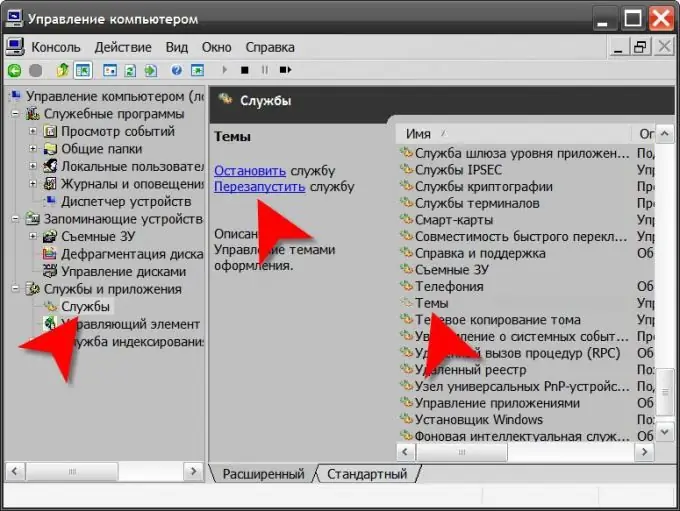
Panuto
Hakbang 1
Magsimula sa pamamagitan ng pag-right click sa imahe ng background sa iyong desktop kung nais mong bumalik sa default na tema ng Windows sa bersyon ng XP ng sistemang iyon. Sa menu ng konteksto na nag-pop up, piliin ang linya na "Mga Katangian". Ang kontrol sa pagpili ng tema ay inilalagay sa pinakaunang tab ("Mga Tema") ng window na bubukas ("Mga Katangian: Display") - ito ay isang drop-down na listahan sa ilalim ng caption na "Mga Tema." Palawakin ito sa pamamagitan ng pag-click sa mouse o sa pamamagitan ng pagpindot sa keyboard shortcut alt="Imahe" at pababang arrow, at pagkatapos ay piliin mula sa listahan ang tema na itinuturing mong pamantayan para sa iyong bersyon ng OS - halimbawa, i-click ang linya na "Klasikong". Pagkatapos nito, i-click ang pindutang "OK" o "Ilapat" at babaguhin ng system ang hitsura at disenyo ng tunog ng graphic na interface alinsunod sa napiling pagpipilian.
Hakbang 2
Kung gumagamit ka ng isang mas huling bersyon ng OS na ito (Windows Vista o Windows 7), pagkatapos pagkatapos mag-click sa imahe ng background ng desktop, piliin ang seksyong "Pag-personalize" sa menu, at sa loob nito ang item "ilapat ang karaniwang tema ng Windows ". Sapat na ito para sa normal na pagpapatakbo ng pagbabalik sa pangunahing tema ng operating system.
Hakbang 3
Kung ang pagpapatakbo ng pagpapanumbalik ng karaniwang tema ay hindi gumagana sa normal na mode, pagkatapos ay mayroon kang maraming mga pagpipilian upang ibalik ang lugar sa lugar. Ang isa sa mga ito ay upang kopyahin ang huling ng mga tamang gumaganang bersyon ng system mula sa point ng pagpapanumbalik. Ang isa pa ay ang paggamit ng disk ng pag-install ng operating system sa pamamagitan ng pagsasagawa ng operasyon sa pag-install sa mode na pag-update. Ang pangatlo ay upang subukang mag-isa nang magsimula o muling simulan ang serbisyong responsable para sa tamang pagpapatakbo ng mga tema. Upang magawa ito, mag-right click sa icon na "My Computer", piliin ang "Pamahalaan" at hanapin ang seksyong "Mga Serbisyo at Aplikasyon" sa kaliwang pane ng inilunsad na sangkap. Ang pagbukas nito, hanapin at piliin ang linya na "Mga Tema" sa kanang pane, at pagkatapos ay sa gitnang pane, mag-click sa link na "Run" o "Restart".






